100%
0%
WLAN einrichten
Anleitung: Schnelles Einrichten der WLAN-Verbindung
Der erste Schritt ist die Konfiguration des Routers für den normalen Internetzugang. Häufig sind die Router bereits vom Anbieter vorkonfiguriert, so dass hier nicht mehr von Nöten ist, als alle Kabel mit dem entsprechenden Steckplatz zu verbinden:
- Router (und Modem, falls nicht im Router integriert) an die Steckdose
- Router mit der Telefondose (DSL-Internet) bzw. der Kabeldose (Kabel-Internet) verbinden; Kabel in Steckplatz am Router (DSL) bzw. Modem (WAN)
- sollte das Modem nicht im Router verbaut sein, wird entsprechend das separate Modem (LAN) und der Router (WAN) noch mit einem kurzen meist farbigen Internetkabel (beiliegend) verbunden
- langes Internetkabel in eine der LAN-Buchsen auf der Rückseite des Routers einstecken
- anderes Ende des langen Internetkabels in die LAN-Buchse des Notebooks oder PC’s stecken
- Browser aufrufen und Internetverbindung prüfen
- Router mit der Telefondose (DSL-Internet) bzw. der Kabeldose (Kabel-Internet) verbinden; Kabel in Steckplatz am Router (DSL) bzw. Modem (WAN)
- sollte das Modem nicht im Router verbaut sein, wird entsprechend das separate Modem (LAN) und der Router (WAN) noch mit einem kurzen meist farbigen Internetkabel (beiliegend) verbunden
- langes Internetkabel in eine der LAN-Buchsen auf der Rückseite des Routers einstecken
- anderes Ende des langen Internetkabels in die LAN-Buchse des Notebooks oder PC’s stecken
- Browser aufrufen und Internetverbindung prüfen
Wie bereits erwähnt sind die Router häufig gleich einsatzfähig. Wer sich dennoch mit der Konfiguration des Routers beschäftigen möchte kann sich in das Webinterface des Routers einloggen. Für eine genaue Anleitung lesen sie unseren Artikel: Router konfigurieren
WLAN-Verbindung herstellen
Funktioniert der kabelgebundene Internetzugang, muss nur noch die WLAN-Verbindung hergestellt werden. Einrichtung des WLAN-Netzwerkes anhand zweier Ausgangssituationen:
1. Einfach: WLAN-Einstellungen sind vorkonfiguriert
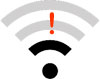 In diesem Fall trennen Sie als Erstes das LAN-Kabel vom Computer, damit Sie sich auch sicher sein können, dass die folgende Internetverbindung über WLAN und nicht über das Kabel hergestellt wurde. Sollte der Router einen Knopf für das Ein- und Ausschalten der WLAN-Verbindung besitzen, dann aktivieren Sie diesen. Klicken Sie nun rechts in der Taskleiste auf Ihrem Computer das Netzwerk-Symbol per Linksklick an. Es werden die erreichbaren WLAN-Netzwerke angezeigt – i.d.R. sollte das eigene Signal das empfangsstärkste sein. Wählen und Verbinden Sie sich mit ihrem gesicherten Netzwerk durch Eingabe des Netzwerkschlüssels. Der Netzwerkschlüssel befindet sich auf der Rückseite des Routers. Nach erfolgreicher Einwahl sollte die WLAN-Verbindung stehen.
In diesem Fall trennen Sie als Erstes das LAN-Kabel vom Computer, damit Sie sich auch sicher sein können, dass die folgende Internetverbindung über WLAN und nicht über das Kabel hergestellt wurde. Sollte der Router einen Knopf für das Ein- und Ausschalten der WLAN-Verbindung besitzen, dann aktivieren Sie diesen. Klicken Sie nun rechts in der Taskleiste auf Ihrem Computer das Netzwerk-Symbol per Linksklick an. Es werden die erreichbaren WLAN-Netzwerke angezeigt – i.d.R. sollte das eigene Signal das empfangsstärkste sein. Wählen und Verbinden Sie sich mit ihrem gesicherten Netzwerk durch Eingabe des Netzwerkschlüssels. Der Netzwerkschlüssel befindet sich auf der Rückseite des Routers. Nach erfolgreicher Einwahl sollte die WLAN-Verbindung stehen. 2. Kompliziert: WLAN-Einstellungen erst konfigurieren
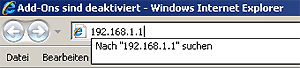 Zur Konfiguration der WLAN- Einstellungen im Router rufen Sie als erstes das Webinterface Ihres Routers auf (http://192.168.1.1). Geben Sie dort Ihren Benutzernamen und Ihr Zugangspasswort ein. Die Zugangsdaten sind den Vertragsunterlagen des DSL-Anbieters zu entnehmen.
Zur Konfiguration der WLAN- Einstellungen im Router rufen Sie als erstes das Webinterface Ihres Routers auf (http://192.168.1.1). Geben Sie dort Ihren Benutzernamen und Ihr Zugangspasswort ein. Die Zugangsdaten sind den Vertragsunterlagen des DSL-Anbieters zu entnehmen. Auf der folgenden Benutzeroberfläche kann jetzt unter „Einstellungen“ das WLAN aktiviert werden. Ebenso kann dem eigenen WLAN-Funknetz ein passender Name und eine andere Verschlüsselung zugewiesen werden. Der eingestellte Netzwerk-Name wird zukünftig in der Liste der gefundenen WLAN-Netze in ihrer Umgebung angezeigt. Abschließend muss der Netzwerkschlüssel für das WLAN unter Einstellungen im Router hinterlegt werden. Der Netzwerkschlüssel verhindert den unbefugten Zugang von Dritten zu Ihrem WLAN-Netzwerk. Den Schlüssel finden Sie auf dem Router oder er lieg den Vertragsunterlagen (Zugangsdaten) bei. Sie können den Netzwerkschlüssel jederzeit durch ein eigenes Passwort in den Routereinstellungen ersetzen.
Wurden die WLAN-Einstellungen im Router schließlich konfiguriert, müssen ihre Endgeräte nur noch in das erstellte WLAN-Netzwerk eingeloggt werden, ähnlich dem Vorgehen bei einem vorkonfiguriertem Router (s. 1. Einfach). Sollte das Endgerät mit einem LAN-Kabel verbunden sein (PC, Notebook), so trennen Sie diese Verbindung. Alle weiteren Schritte entsprechen Punkt 1 „WLAN-Einstellungen sind vorkonfiguriert“.
Zum Freischalten von PC, Notebook, Tablet oder Smartphone für das WLAN-Netzwerk, muss das Passwort nur einmal pro Endgerät eingegeben werden. Anschließend verbinden sich die Geräte auch ohne Abfrage des Netzwerkschlüssels mit ihrem WLAN.
Vielleicht interessiert Sie auch:




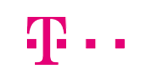
 Internet und Festnetz-Flat
Internet und Festnetz-Flat

 Die besten Handytarife
Die besten Handytarife
